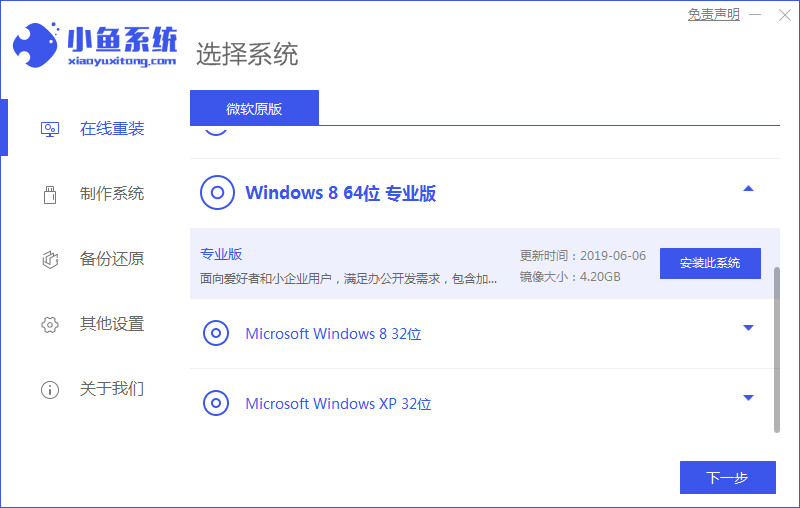
小编在此使用小鱼一键重装系统来安装win8,使用方法十分简单只需要按照步骤不需要任何电脑技术。快看看接下来的教程吧。
工具/原料:
系统版本:windows8系统
品牌版本:华为matebookE
软件版本:小鱼一键重装系统
方法/步骤:
1、在电脑上搜索并安装小鱼一键重装系统打开软件,选择windows8 64位 专业版,点击安装此程序。
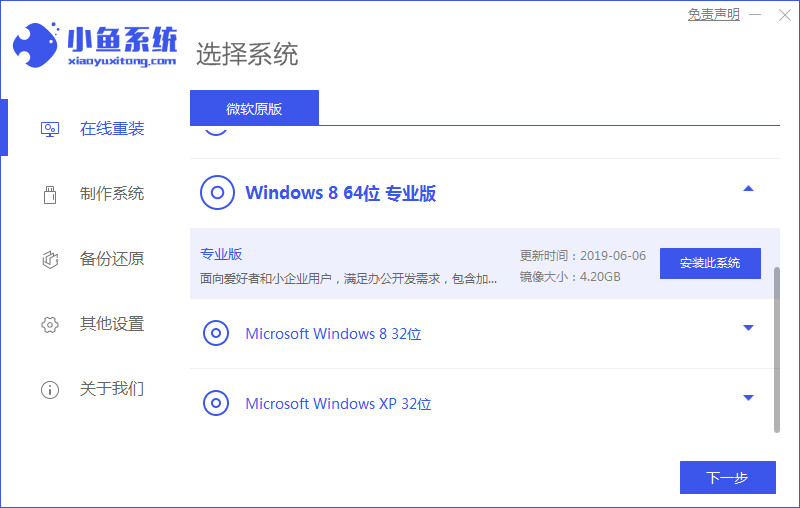
2、等待软件安装系统,安装前要提前备份文件防止重要文件丢失。
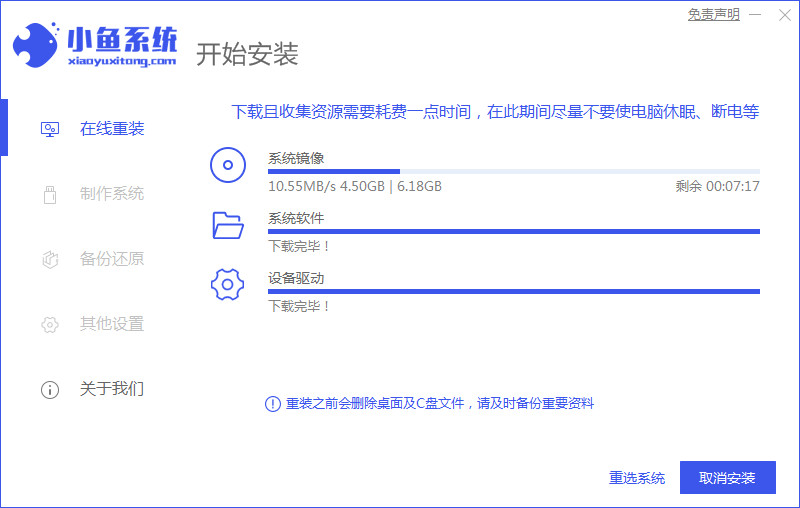
3、环境部署完成后点击立即重启重启电脑。
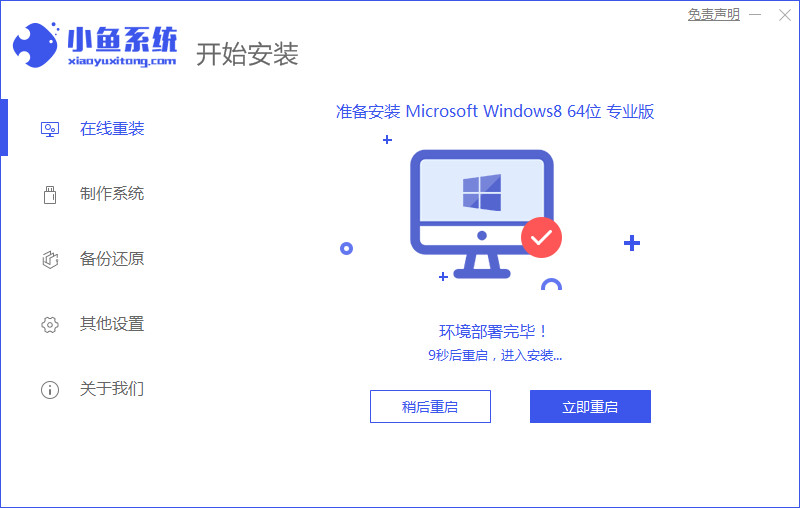
4、进入选择系统界面选择第二个“XiaoYui PE-MSDN Online Install Mode”
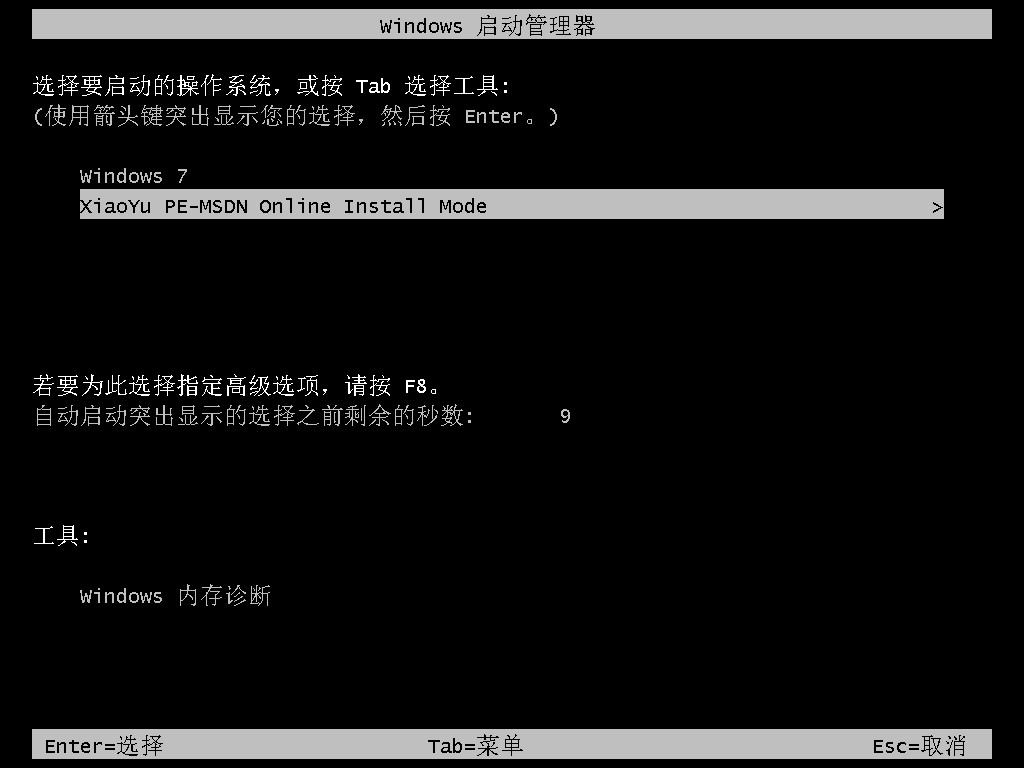
5、重启后继续安装系统。
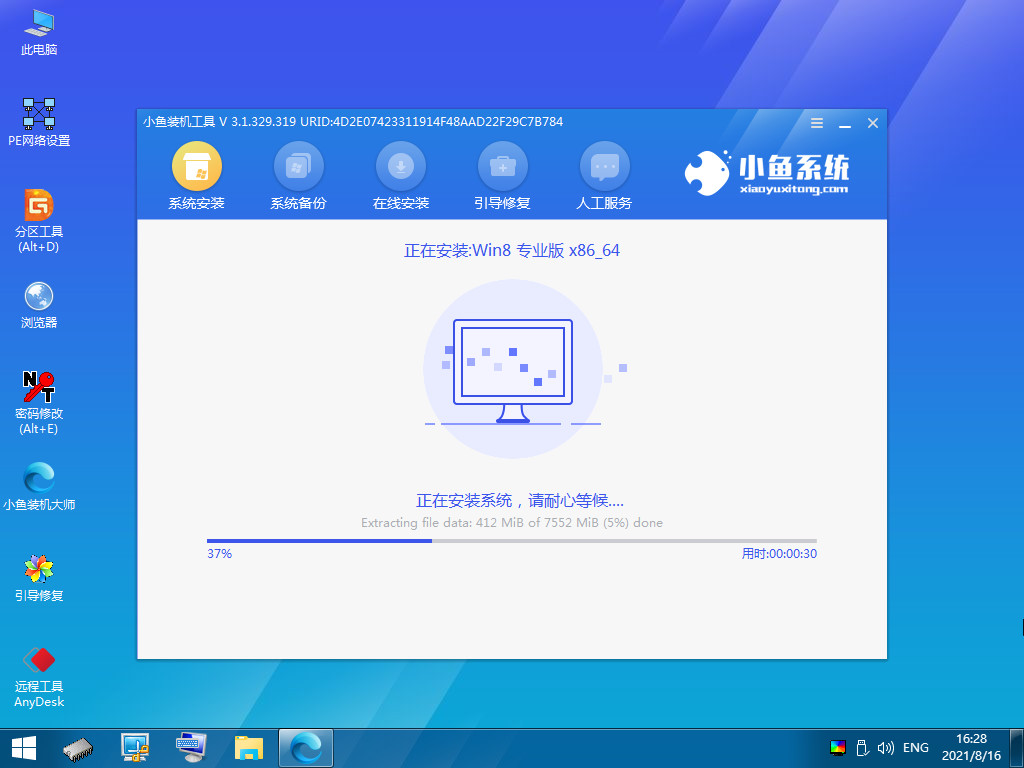
6、当引导修复工具弹窗弹出时默认修复C盘。
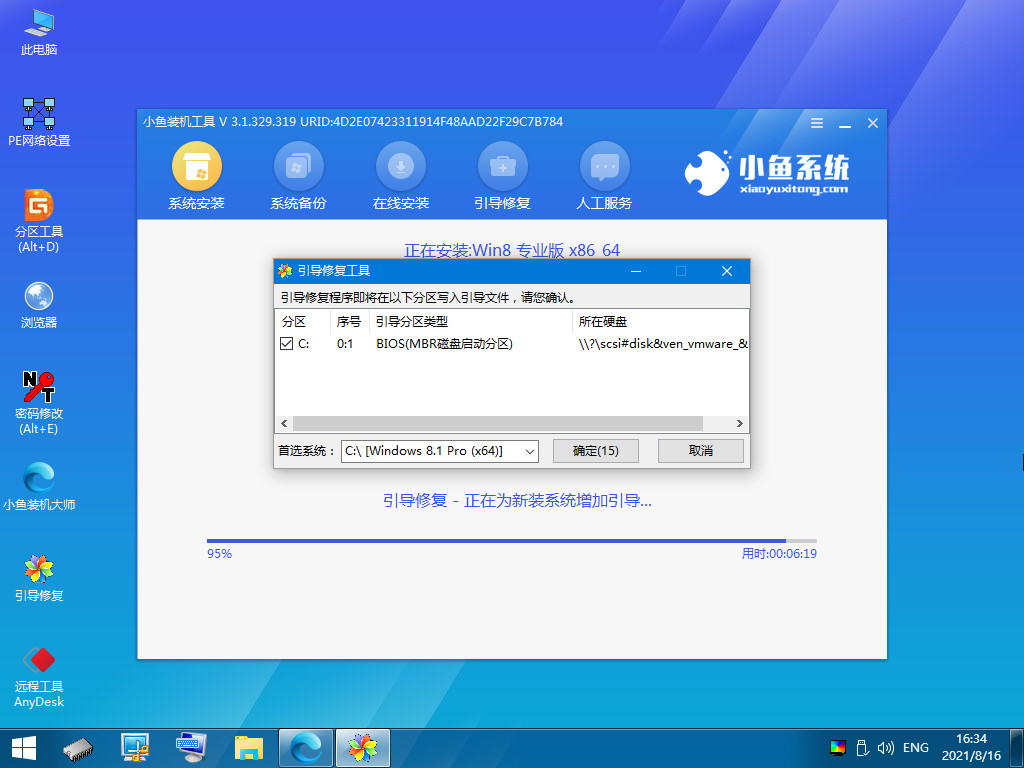
7、安装完毕后点击立即重启,再次重启电脑。
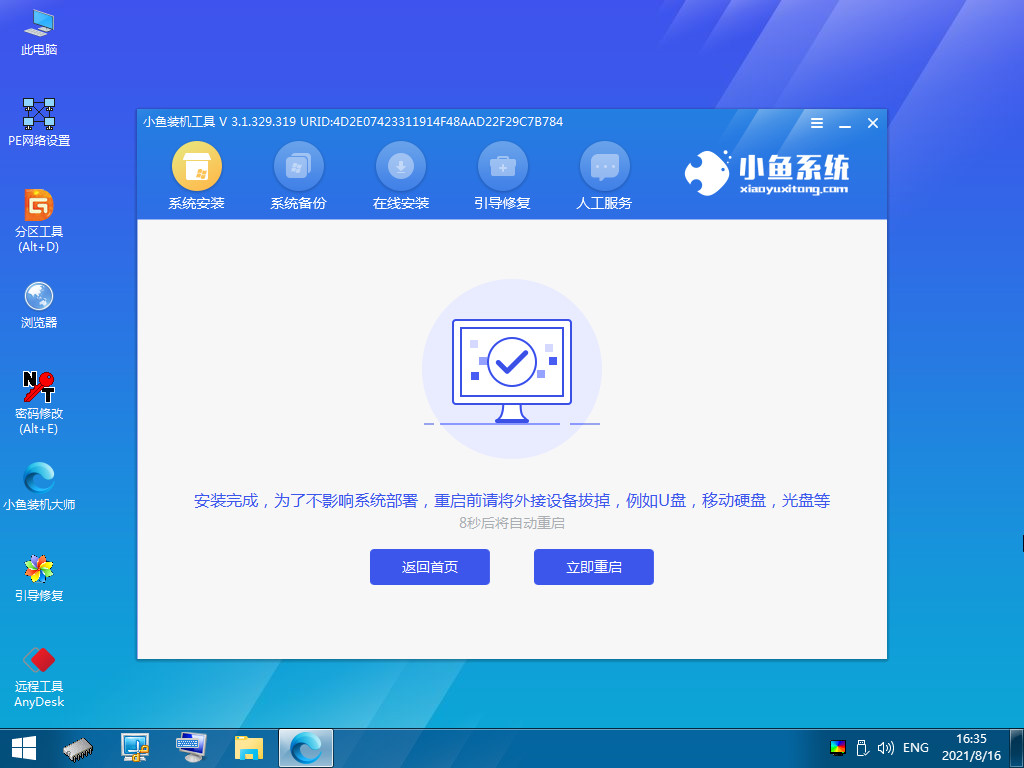
8、重启电脑后选择windows8系统进入。
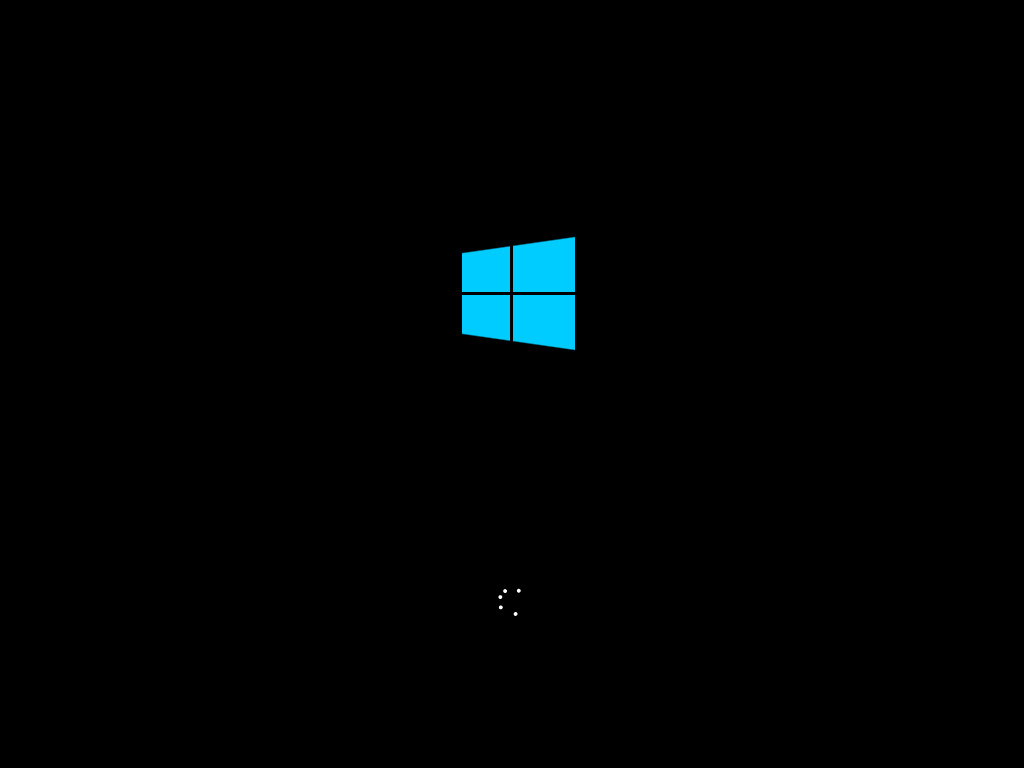
9、进入win7系统菜单win7的重装就完成啦。
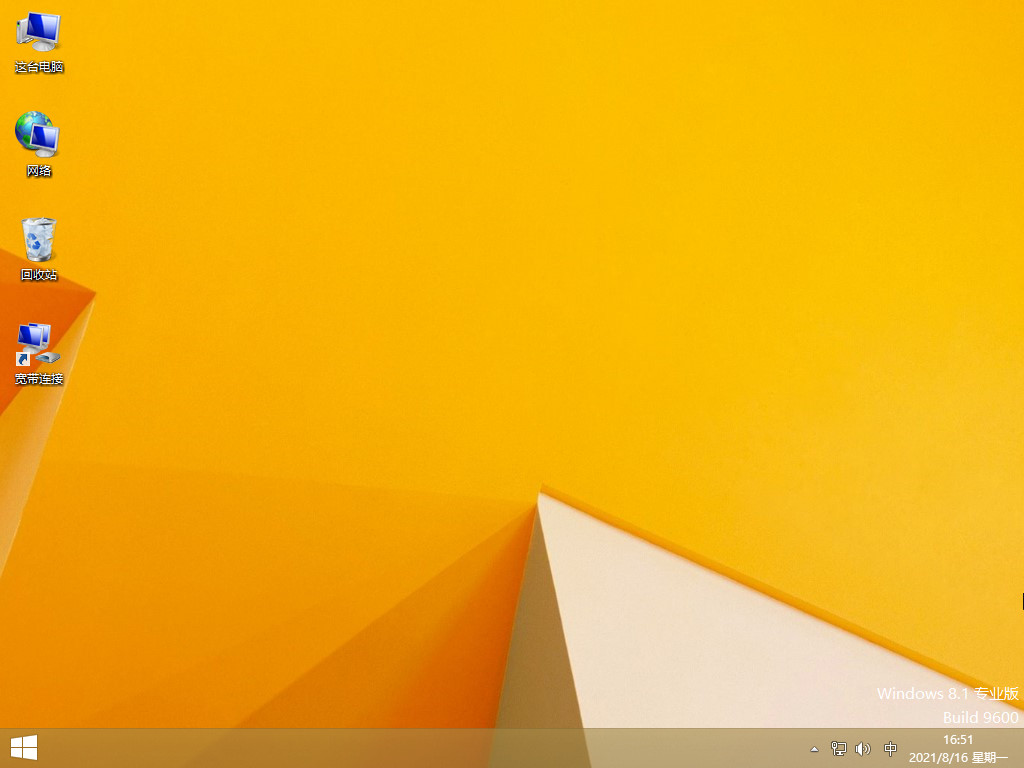
注意事项:
在安装前需要将文件备份好,不然容易造成文件丢失哦。
总结:
安装系统时仅需等待,要保持不断电哦;
第一次重启时选择“XiaoYu PE-MSDN Online Install Mode”.;
重启后继续等待安装;
安装完毕后再次重启;
第二次重启点击“windows8系统”进入系统。






 粤公网安备 44130202001059号
粤公网安备 44130202001059号